The Beginning
1.确保腾讯视频播放器所安装的PC和支持DLNA家庭娱乐网络的设备连接在同一个网络中。
2.启动腾讯视频播放器后,在主界面的右下角会提示检测到设备

3.点击DLNA模式切换按钮 出现设备选择对话框
出现设备选择对话框
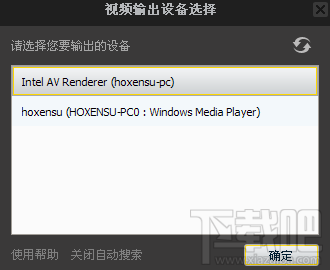
4.从列表中选择一个设备,确定后就进入DLNA连接模式,这时候在腾讯视频播放器上播放节目都会输出到所选择的设备上。

设备连接中

连接成功
您可以在腾讯视频播放器上进行各种播放控制,所有操作都将同步到输出设备上。也可以在输出设备(如:电视机)上进行播放控制。
5.点击“关闭自动搜索”可以在设置面板中关闭腾讯视频的DLNA输出功能。
6.在腾讯视频播放器上的主界面点击“切换回本机操作”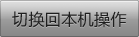 或者右下的的DLNA模式切换按钮
或者右下的的DLNA模式切换按钮 ,可以切换回本地模式。视频输出和播放控制都在本地生效。
,可以切换回本地模式。视频输出和播放控制都在本地生效。
THE END





